当我们在长期使用windows 10系统电脑的过程中,难免会碰到各种各样的问题,比如小编最近就遇到了windows 10安全中心无法访问的情况,那么遇到这样的情况该怎么办呢?接下来就让我们一起看看小编是如何处理的吧。
Windows 10安全中心无法访问的解决办法
1、首先按下“Win+R”组合键打开“运行”窗口。
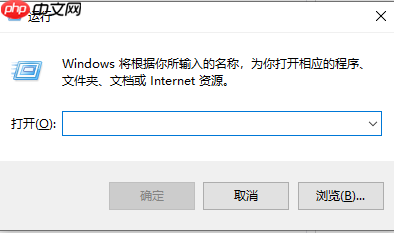
2、在弹出的窗口里输入命令“services.msc”,然后按下回车键。
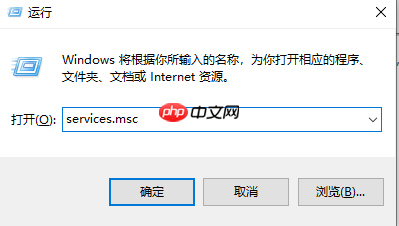
3、进入服务管理界面后,在右侧窗口中找到“安全中心”这一项,双击它以打开属性窗口。
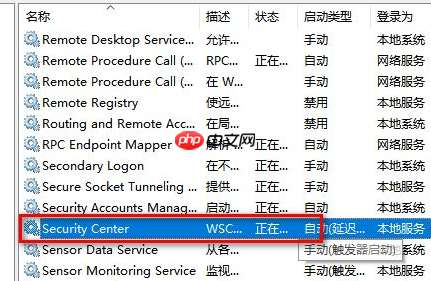
4、在安全中心属性窗口内,将启动类型调整为“自动”。
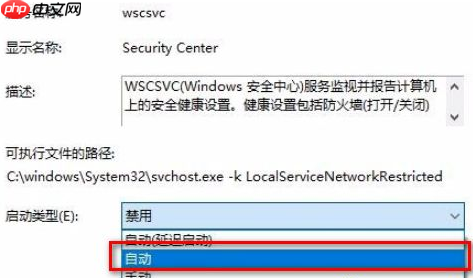
5、完成设置之后,点击下方的“启动”按钮。
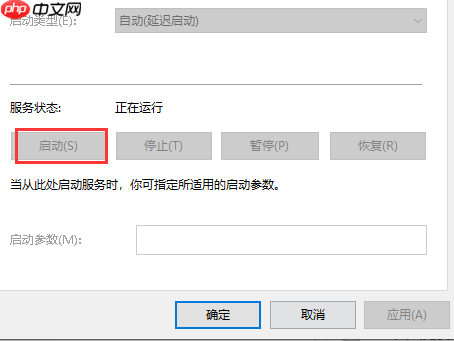
6、最终系统会启动“安全中心”服务,并且从下一次开机起就不会再出现类似的错误提示了。
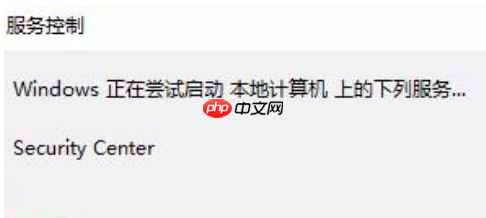
© 版权声明
文章版权归作者所有,未经允许请勿转载。
THE END



















